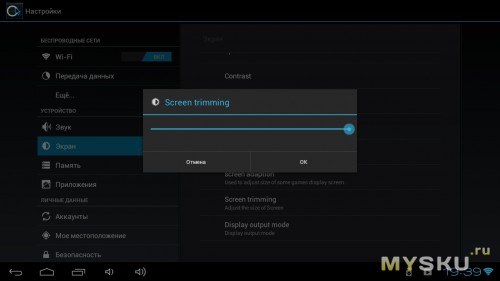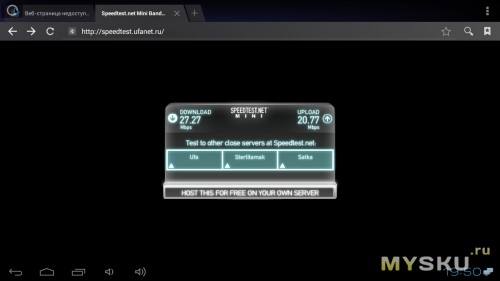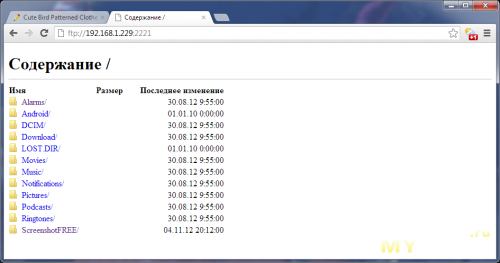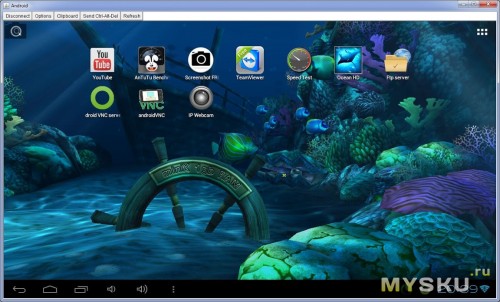samba сервер на андроид приставке что это
Создание домашней сети с помощью Samba для устройств под управлением ОС Windows, Linux, Android
Тэги: домашняя сеть,Samba сервер,Samba клиент
В данной статье речь пойдет о создании беспроводной локальной сети для устройств под управлением различных операционных систем Windows, Linux, Android с помощью Samba.
В наше время практически в каждой квартире есть сеть Wi-Fi, а также имеется большое количество разнообразных устройств (ноутбуки, смартфоны, планшеты, Android TV Box). В связи с этим рано или поздно назревает необходимость объединить все доступные для использования устройства в одну домашнюю сеть, чтобы беспрепятственно получить доступ к всевозможным файлам с любого гаджета.
Собственно об этом и пойдет речь в настоящем опусе. Итак, приступим.
Для сетестроительства воспользуемся готовым решением под названием Samba. Это пакет бесплатных программ с открытым исходным кодом, позволяющих подключаться к сетевым дискам, принтерам и прочему оборудованию на различных операциионных системах по собственному протоколу SMB/CIFS.
Установка серверной части Samba
В своем случае для серверного устройства я выбрал ноутбук, на котором паралельно установлены Windows 7 и Ubuntu Mate 16.04. Ниже подробно рассмотрим процесс установки и настройки Samba для обеих операционных систем.
Настройка samba server под Linux
Для установки набираем в терминале:
По окончанию установки запускаем Gadmin Samba. Интерфейс приложения не руссифицирован, но разобраться в настройках достаточно просто.
Настроек в программе много, но по большему счету, в нашем случае нас интересует вкладка «users». Переходим в нее и добавляем нового пользователя.
Нажимаем кнопку «New user», в обновившемся окне вводим имя пользователя, придумываем пароль, добавляем в группу (чтобы «не выдумывать велосипед», указываем существующую, а именно «sambausers») и устанавливаем домашнюю директорию для файлов. После этого жмем «Apply».
Для применения изменений перезапускаем сервер, кнопка «deactivate» и «activate», соответственно, расположенные в верхнем левом углу окна приложения.
Не забываем, также, установить права доступа на «расшаренные» для совместного доступа папки. Это можно сделать, как через терминал, так и через графический интерфейс проводника файлов наутилус.
Настройка samba server под Windows
В случае с Windows все гораздо прозаичней, так как Samba используется в данной операционной системе по умолчанию.
В принципе можно воспользоваться существующей учетной записью или же включить гостевой доступ. Как вариант можно создать еще одну учетную запись, данные которой будут использоваться для сетевого доступа
Для создания новой учетной записи необходимо зайти в «панель управления», выбрать пункт «управление учетных записей пользователей» и создать новый аккаунт с паролем.
При создании нового пользователя необходимо будет выбрать тип учетной записи, придумать имя и пароль.
На последнем этапе необходимо будет установить права для просмотра изменения «расшаренных» папок. Сделать это можно в стандартном проводнике Windows через пункт контекстного меню «свойства», применительно к нужной вам папке.
После процедуры создания нового пользователя обязательно сделать перевход для текущего сеанса, чтобы изменения вступили в силу.
Установка клиентской части Samba на Android
Для доступа к серверу Samba и, соответственно сетевым дискам, на устройствах под управлением Android рекомендую использовать приложение Root Explorer (ссылка на скачивание полной версии без рекламы в конце статьи).
После того как приложение установлено и открыто, вводим настройки сервера, данную манипуляцию можно провести в автоматическом режиме нажатием на кнопку «сканирование».
После автоматического определения адреса сервера вводим логин и пароль от сервера самба, т.е. те данные, что мы создавали в первой части статьи и жмем «ок».
На этом все, надеюсь данный материал был полезен.
Беспроводная передача файлов между ПК и Android
Любой смартфон на базе Android можно подключать к компьютеру напрямую по Wi-Fi, если настроить его должным образом. При этом вместо подсоединения USB-кабеля понадобится нажимать лишь одну кнопку – переключатель Wi-Fi в телефоне. В результате на нем автоматически заработает необходимое ПО, а на ПК появится дополнительный внешний диск.
Настройка Samba
Чтобы настроить сервер Samba на Android-устройстве, у пользователя уже должны быть права root. Далее необходимо установить саму утилиту Samba Filesharing на телефоне, а вот на компьютере ничего дополнительно инсталлировать не нужно, поскольку подключить накопитель можно с помощью встроенных в операционную систему средств (мы рассмотрим данный процесс на примере Windows, но в других ОС это тоже доступно).
Настройка смартфона упрощена по максимуму. После установки программы необходимо лишь указать логин, пароль и сетевое имя аппарата, после чего можно переходить к настройке ПК.
Чтобы подключить телефон как сетевой ресурс в Windows, в «Моем компьютере» следует выбрать команду «Добавить сетевой ресурс» из контекстного меню, сделать обзор всех доступных устройств, указать Android и свои логин и пароль.
Теперь каждый раз при включении на телефоне Wi-Fi сервер Samba станет стартовать автоматически, и в «Моем компьютере» можно будет увидеть папку Android. Сетевой ресурс отображается там постоянно, но без включенного Wi-Fi зайти на смартфон, естественно, не получится.
Открыв подключенную папку, пользователь попадает в корень SD-карты Android (точка подключения не изменяется в настройках) и может выполнять все привычные операции с файлами (копирование, удаление, запись) посредством Drag&Drop. [Установить]
Альтернативы
Virtual Data Cable
Главное отличие Virtual Data Cable от Samba Filesharing заключается в использовании протокола FTP для обмена информацией между устройствами. Запустив программу на Android, можно увидеть прямой FTP-адрес аппарата, после чего в любой операционной системе, где есть браузер (или FTP-клиент), следует ввести указанный адрес и получить доступ к телефону. Virtual Data Cable также позволяет выполнять с файлами все обычные операции (удаление, копирование, перемещение). [Установить]
AndSMB
AndSMB выполняет обратную задачу по сравнению с Samba Filesharing. Вместо предоставления доступа к телефону по SMB программа, наоборот, сама умеет подключаться к сетевым ресурсам и обмениваться с ними файлами по этому протоколу. В утилите присутствует модуль синхронизации, автоматически сравнивающий содержимое директорий и на основании заданных правил производящий с ними определенные действия (это позволяет делать то же самое, что и в Samba Filesharing, но в полностью автоматическом режиме). AndSMB работает не только через Wi-Fi-соединения, но и в сотовых сетях (3G/4G). [Установить]
Программы для синхронизации
Cheetah Sync
После установки клиента Cheetah Sync на ПК и Android можно указать папки на каждом устройстве, которые будут синхронизироваться между собой. Доступны опции двунаправленного копирования файлов, перенос с ПК на Android, и наоборот. Cheetah Sync предназначен для любых типов файлов, но лучше всего подходит для синхронизации музыки, видео, фотографий. Например, утилиту можно настроить таким образом, чтобы при включении Wi-Fi новая музыка копировалась на телефон, а фотографии и видео со смартфона автоматически попадали на ПК. [Установить]
Wifi Syncr
В отличие от Cheetah Sync Wifi Syncr не требует наличия клиента на ПК, но из этого следуют сразу два ограничения программы. Синхронизация возможна только в направлении с ПК на Android, причем папки на компьютере должны быть предварительно открыты для общего доступа по протоколу SMB.
Синхронизация работает в один клик и, применив несколько заранее настроенных профилей, пользователь может синхронизировать избранные типы данных (указанные заранее пары директорий), но в то же время ему доступна и опция одновременной синхронизации всех ресурсов. [Установить]
Доступ к SAMBA шаре в Android с помощью файлового менеджера Astro
Большинство людей используют ES File Explorer в Android, в качестве файлового менеджера. Но у бесплатной версии приложения есть некоторые раздражающие всплывающие окна и виджеты, которые включены по умолчанию, а также чтобы включить поддержку SAMBA 2.0 необходимо обновить приложение до последний версии.
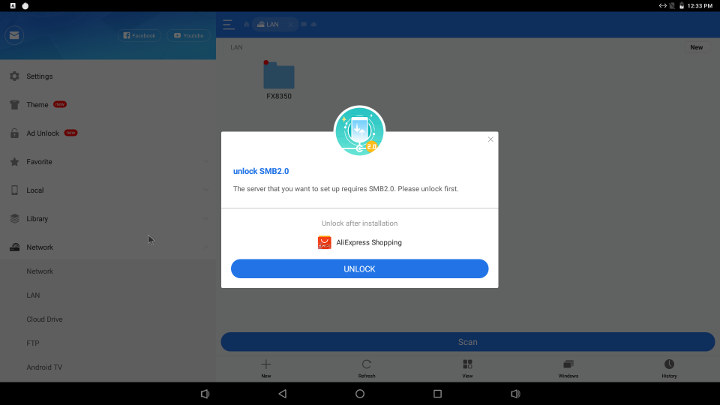
Были опробованы оба приложения, но File Commander почти сразу был признан непригодным, поскольку с ним были проблемы с Android устройствами, подключенными через Ethernet.
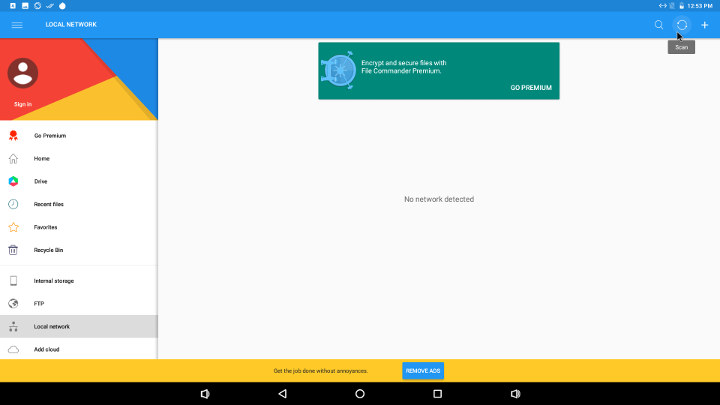
В результате сканирования в разделе локальной сети выдало сообщение “Ни одной сети не обнаружено”.
С файловым менеджером Astro было все намного удачнее, поскольку в приложении после нажатия на ярлык локальной сети, началось сканирование и потом без каких-либо проблем был найдет сервер, а после попытки зайти на него, было предложено ввести имя пользователя, рабочую группу и пароль.
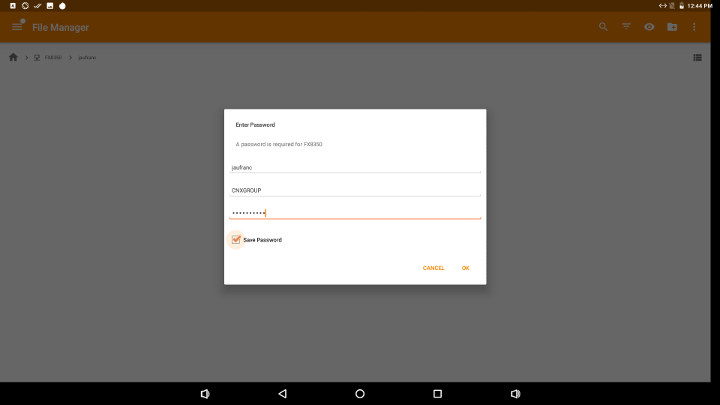
После входа, можно без проблем просматривать шару, выделять папки и файлы долгим нажатием, и с помощью меню, которое находится сверху справа, перемещать, копировать, а также сжимать выделенные из локального хранилища на SAMBA шару.
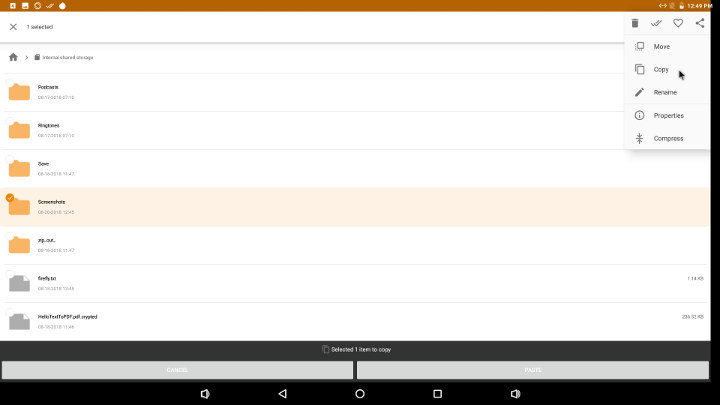
Он так же хорошо работает, как и ES File Explorer, но нет никаких проблем, никакой рекламы, просто хорошо выполняет эту работу.
Домашний Android микросервер из TVbox miniX
Перед вами, обновленный одноплатный компьютер MiniX.
Хочу рассказать вам зачем я взял TV Box, не имея у себя дома телевизора. И для чего еще, кроме воспроизведения медиаконтента годится обновленный MiniX с 1Гб ОЗУ на борту. Но обо всем по порядку
Внимание! Под катом траффик.
Характеристики и цена
Процессор: Allwinner A10 1Ghz + GPU: Mali400
ОС: Android ICS, Linux
USB Host — поддержка usb перифирии
Память: 1 Гб оперативной, 4Гб пользовательской
Пульт ДУ
WiFi 802.11n
HDMI+Композитный выход(для старых телевизоров)
Как видите по железу, это практически тот же самый планшет, с парочкой оговорок. Нет экрана и своей батареи, зато есть пара полноразмерных usb портов, внешняя wi-fi антенна, компактный (алюминиевый)корпус, композитный видеовыход и ИК пульт дистанционного управления, плюс ко всему этому существуют готовые порты linux систем под это железо.
Как это применить?
Сфер применения очень много.
1. Для добавления в «старый» ТВ функций smart TV.
2. Использование в качестве миниатюрного медиа комбайна, и воспроизведения контента с флешек, внешнего hdd, локальной сети или из сети глобальной.
3. Микро ПК, в том случае если от Пк не требуется ничего кроме интернета, почты и редактирования редких документов.
4. Микросервер (он же торрентокачалка и файлопомойка).
5. WiFi, 3G, Ethernet роутер. То есть раздача трафика в локальную Wi-Fi сеть из usb 3G свистка или из usb lan карты, при условии ее наличия.
6. Сетевое хранилище
7. В связке с web камерой – IP камера, для видеонаблюдения.
8. Web сервер.
9. А еще, доступ ко всему этому добру из «внешки» можно легко расшарить с помощью dyndns клиентов под андроид.
НО! В этом случае стоит уделить внимание безопасности, в противном случае, вы буквально будете «смотреть голой жопой в интернет» а это чревато.
Как видите фантазии тут есть где разгуляться.
Доставка и упаковка
Посылка была отправлена почтой Сингапура, дошла достаточно быстро – стандартные 20 дней. Упаковано все было в коробку из прочного картона и завернуто в пупырку.
Комплектность и внешний вид
В комплекте ест практически все необходимое, разве что батареек нет:
1. Мини ПК MiniX;
2. Пульт ДУ;
3. HDMI кабель;
4. Блок питания с европейской вилкой;
5. Съемная wi-fi антенна; 
С внешним видом тоже все отлично – приятный толстый алюминий, который не скрипит и не трещит при давлении на него. А кроме этого еще неплохо рассеивает тепло, которое выделяется при работе мини ПК. 
Внутренности
Разобрать наш девайс не сложно, нужно открутить всего два винта и вытащить плату.
Пайка как видим аккуратная, соплей и мусора на плате нет. 

Перед нами версия h24, от 19 июля 2012 года, с 4мя модулями памяти hynix.
После обзора уважаемого vvzvlad. Мы знаем распиновку композитного видеовыхода. И в случае необходимости, наличии желания и не слишком кривых рук, можем вывести картинку с мини ПК на старый ТВ и насладиться теплым, ламповым видеосигналом :). У меня такой необходимости нет. Поэтому эксперимент не повторял, но поверьте нет ничего сложного – подойдет любой паяльник с острым жалом и мощностью 30-50Вт.
Производительность в Android
В плане производительности особых отличий от уже рассмотренной модели с 512mb ОЗУ на бору нет, все стало чуть лучше и чуть быстрее. За счет увеличения объема памяти в 2 раза. Хотя результаты в тестах средние, интерфейс достаточно отзывчивый. 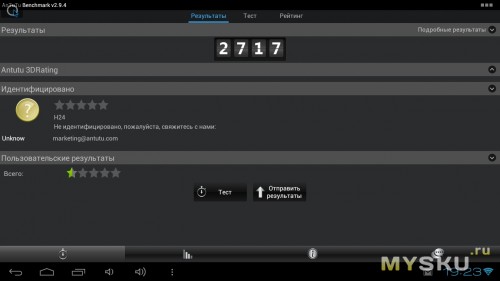
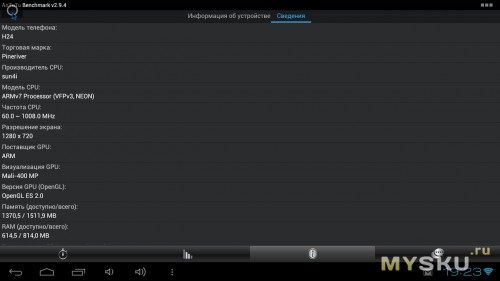
Вот результаты тестов для сравнения. 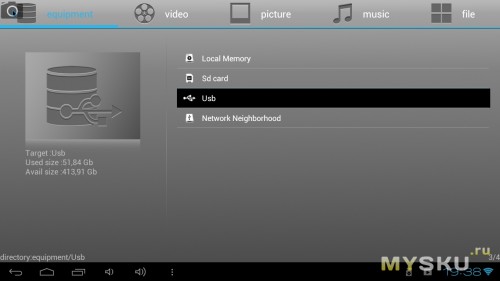
Подключенный 500gb внешний хард определился и подключился без проблем, но если подключать 3,5 дюймовый hdd, разумеется придется подключить дополнительное питание для 12V.
Кстати, сразу после подключение miniX к ТВ или монитору, стоит выставить оптимальное разрешение и задать «растягивание» на весь экран. 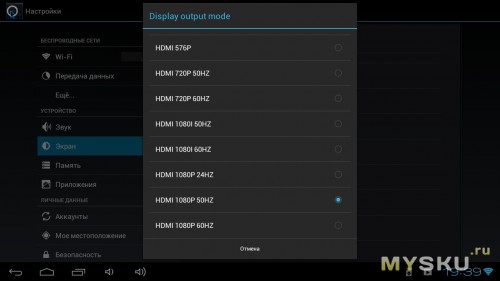
Для чего покупался конкретный образец
Раньше у меня был старый системник (на базе Celeron D, с 350Вт блоком питания) который работал в качетсве файлопомойки, торрентокачалки и прокси сервера – для раздачи трафика в локальной сети провайдера (последнее уже не актуально). Но как понимаете эта коробка занимает много места, шумит и относительно прожорлива. В связи с этим решил заменить старый «сервер» на этот мини ПК. Да и блин! Это так круто иметь сервер размером с пачку сигарет!
Работа в Linux
Честно признаться, планировал использовать miniX в качестве сервера с Ubuntu на борту, но тут меня постигло разочарование. И Ubuntu и Lubuntu конечно запускаются, и их можно назвать «условно юзабильными», но я человек избалованный современными ОС (win7, server 2008r2, Android 4.x) Уже успел привыкнуть к «отзывчивому» интерфейсу, а в данном случае работать с ОС Linux на борту miniX не очень комфортно, а из терминала работать не хочется.
Так что было принято решения, в качестве ОС на микросервере оставить Android.
Работа в Android и использование в качетсве микросервера
Как оказалось, под Android есть огромное количество программ способных помочь в превращении нашей ТВ приставки в полноценный домашний сервер, но начнем издалека.
Все «стандартные» приложения работают корректно, а работать с гугловской почтой или смотреть youtube на большом экране одно удовольствие. 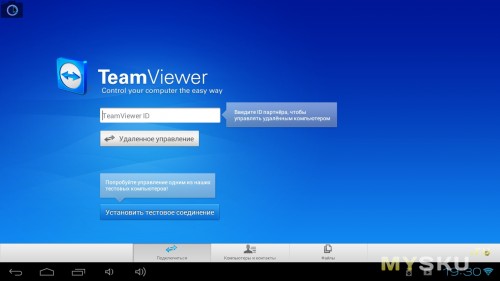
А «одно из самый любимых моих приложений» TeamViewer, позволяющее удаленно подключаться к любому win ПК для управления, запустилась и заработало без проблем.
Ранее, в некоторых обзорах уже опоминалось о том что miniX может работать с usb lan. Так вот, это действительно так, и не нужно ничего делать – только подключить usb lan к мини ПК, и он автоматом подхватит сетевую карту как eth0, получит ip от вашего dhcp сервера (скорее всего роутера). 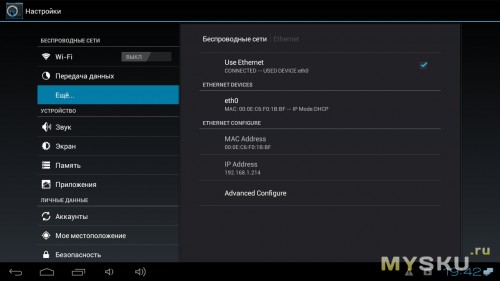
Выглядит это приблизительно так (если будете брать usb lan обратите внимание чтобы у него был интерфейс usb 2.0).
Скорость работы с usb lan достаточная, вот результаты замеров, скорость на внешку, на стационарном ПК картина идентичная.
FTP сервер
Для этих целей скачал первую попавшуюся утилиту FTP server. В настройке нет ничего сложного, запускаем, выбираем папку для расшаривания, задаем имя пользователя и пароль, активируем сервер. И все, ftp сервер виден в локальной сети, ftp клиент на ПК ставить необходимости нет – достаточно вбить адрес в строке «Проводника». Если вдруг решите хранить что то личное на вашем ftp сервере, стоит делать это хотя бы в формате шифрованного vhd диска. 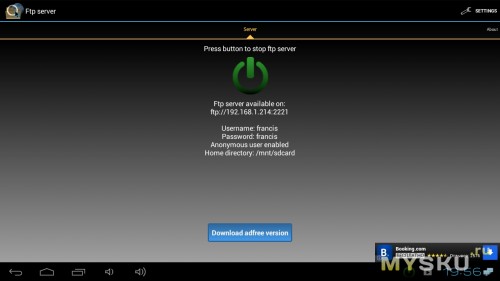
Вот так это выглядит из локальной сети.
VNC сервер
Если вы планируете использовать miniX в качестве сервера – вам обязательно нужно установить VNC сервер (я выбрал AndroidVNC), и желательно какой то VNC клиент на ПК. Как и в случае с FTP сервером в настройке нет ничего сложного. Сразу после запуска получаем работающий VNC, и информацию по какому адресу и портам можно подключиться. Кстати, можно подключиться по http, не устанавливая себе VNC клиент – в этом случае просто нужно указать другой порт. После установки VNC вы можете смело закинунть miniX на антресоли и коннектиться к нему удаленно. Вот так выглядит подключенный удаленно рабочий стод Android’a.
IP камера
Еще одна очень полезная фишка, установив приложение IP webcam – можно превратить ваш miniX в ip камеру, и организовать видеонаблюдение дома. В ней можно задать качество картинки, разрешение, количество fps, и логин пароль для авторизации. 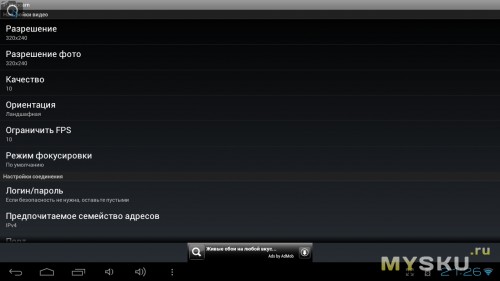
Настройки приложения IP webcam. 
Веб интерфейс нашей «системы видеонаблюдения».
Samba
Еще я не упомянул про такую замечательную вещь как Samba (например приложение Samba Filesharing, но кажется оно больше не поддерживается автором). С этой утилитой вы сможете расшарить внешний хард подключенный к miniX, как «виндовый сетевой диск».
DyDNS
А установив dydns клиент (например официальный DynDNS client, или какой либо другой универсальный), вы можете получить доступ ко всем этим замечательным сервисам из вне. То есть у вас всегда под рукой будет ваша файломомойка, web сервер — если он нужен, а при желании можно будет подключиться к вашей камере и узнать что происходит у вас дома.
А ведь это далеко не все приложения, функционал можно расширить еще и еще! Но для меня этого как раз достаточно. Пока что, разве что стоит доставить торрентокачалку. Единственным остался открытым вопрос – «Как раздать интернет по wi-fi получив его из usb lan?».
Вывод
Я определенно в восторге от этой штуки! Полноценный домашний сервер размером с пачку сигарет, который не шумит и почти не греется. А если у вас дома есть старый системник выполняющий аналогичные функции, однозначно стоит брать! Так как MiniX не гудит, занимает ОЧЕНЬ мало места, потребляет всего 5Ват и в нем нет механики – то есть ломаться почти нечему.
Доступ к SAMBA шаре в Android с помощью файлового менеджера Astro
Большинство людей используют ES File Explorer в Android, в качестве файлового менеджера. Но у бесплатной версии приложения есть некоторые раздражающие всплывающие окна и виджеты, которые включены по умолчанию, а также чтобы включить поддержку SAMBA 2.0 необходимо обновить приложение до последний версии.
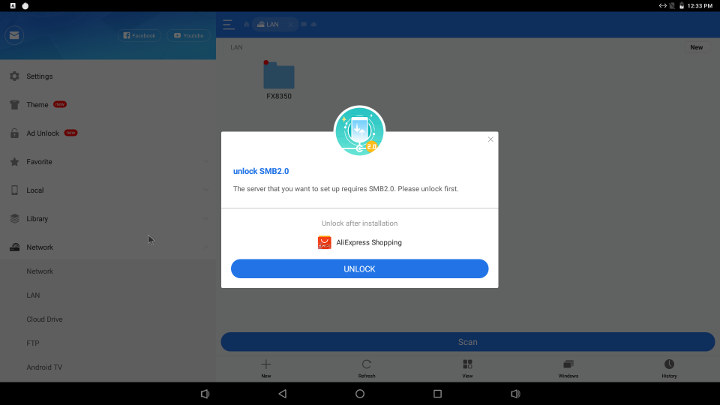
Были опробованы оба приложения, но File Commander почти сразу был признан непригодным, поскольку с ним были проблемы с Android устройствами, подключенными через Ethernet.
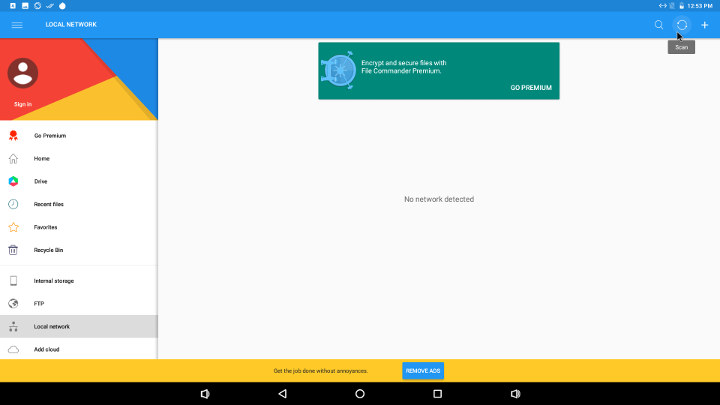
В результате сканирования в разделе локальной сети выдало сообщение “Ни одной сети не обнаружено”.
С файловым менеджером Astro было все намного удачнее, поскольку в приложении после нажатия на ярлык локальной сети, началось сканирование и потом без каких-либо проблем был найдет сервер, а после попытки зайти на него, было предложено ввести имя пользователя, рабочую группу и пароль.
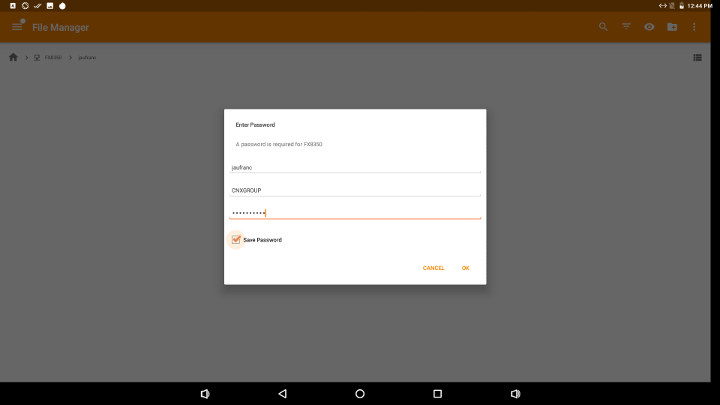
После входа, можно без проблем просматривать шару, выделять папки и файлы долгим нажатием, и с помощью меню, которое находится сверху справа, перемещать, копировать, а также сжимать выделенные из локального хранилища на SAMBA шару.
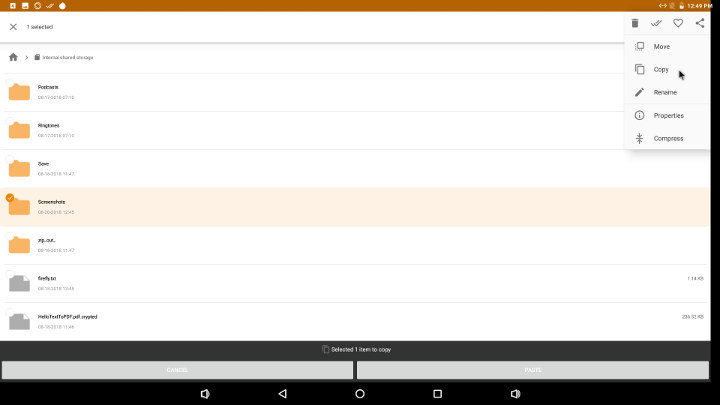
Он так же хорошо работает, как и ES File Explorer, но нет никаких проблем, никакой рекламы, просто хорошо выполняет эту работу.